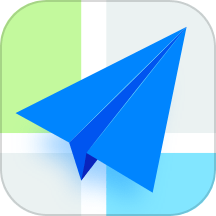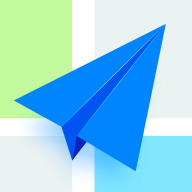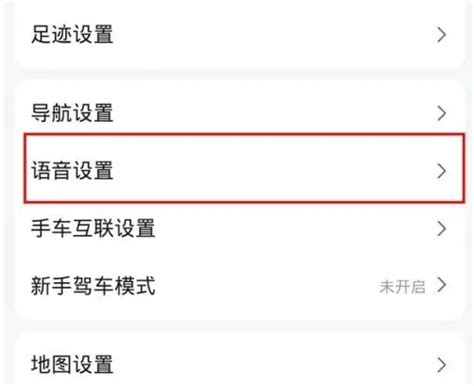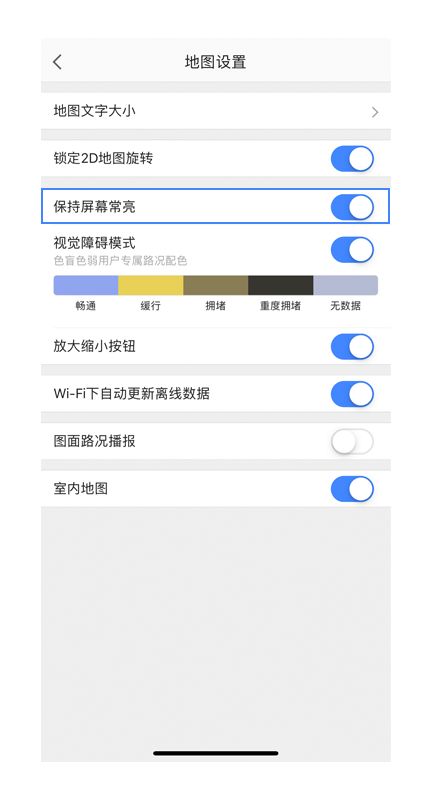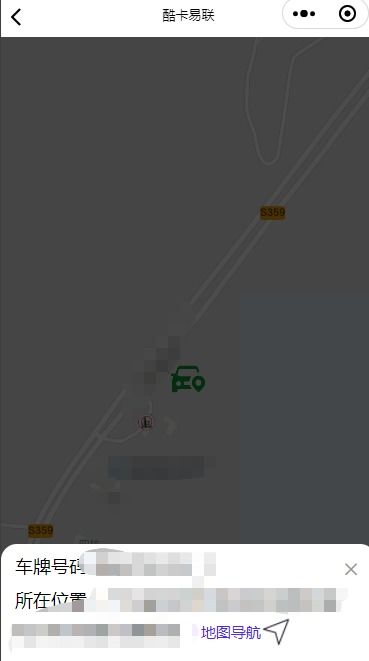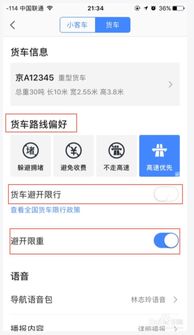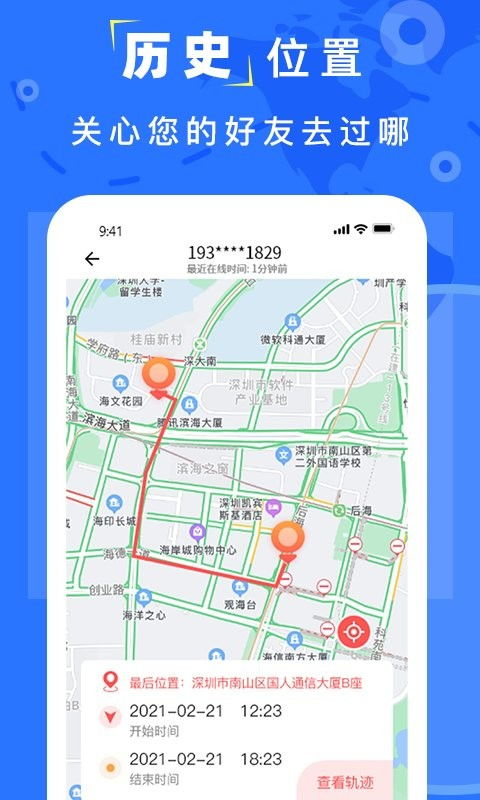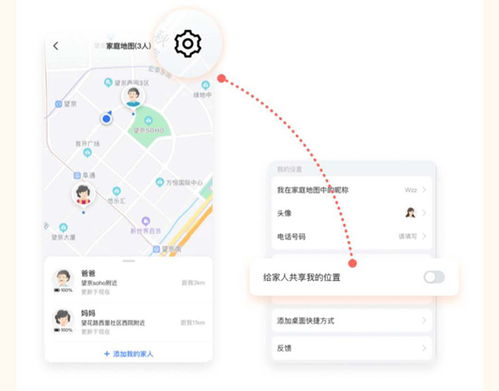高德地图如何设置导航语音?
高德地图作为我们日常生活中常用的导航软件,为驾驶者提供了诸多便捷功能,其中导航语音的设置更是大大提升了驾驶的安全性和舒适度。那么,高德地图究竟怎么设置导航语音呢?下面,我们就来详细了解一下。

首先,打开您的手机,找到并点击高德地图应用图标,进入应用主界面。界面布局可能会因版本不同而略有差异,但基本操作是相似的。

第一步:进入设置界面
在进入主界面后,您会看到各种功能按钮。对于不同版本的高德地图,进入设置的路径略有不同。

方法一(通用路径)
1. 打开APP:确保手机已经安装并更新到最新版本的高德地图。
2. 进入“我的”页面:
在高德地图APP主界面,您会看到底部菜单栏,通常包括“首页”、“路线”、“附近”、“我的”等选项。
点击“我的”按钮,进入个人中心页面。
3. 点击设置图标:
在个人中心页面,找到并点击右上角的设置图标(通常是一个齿轮形状)。
方法二(部分版本路径)
1. 打开APP:同样确保是最新版本的高德地图。
2. 进入主界面:在主界面,点击左上角的人物图标(个人中心图标)。
3. 进入设置页面:
进入个人中心页面后,点击右上角的设置图标(齿轮形状)。
第二步:找到语音导航设置
在设置页面中,您需要找到与语音导航相关的选项。
1. 浏览设置页面:在设置页面,您会看到各种设置选项,如“地图设置”、“导航设置”、“语音设置”等。
2. 点击“导航设置”:
找到并点击“导航设置”选项,进入导航设置页面。
第三步:选择语音包
在导航设置页面中,您会看到与导航相关的各种设置,其中就包括“语音包”的设置。
1. 点击“语音包”:
在导航设置页面,找到并点击“语音包”选项,进入语音包设置页面。
第四步:选择并设置语音包
在语音包设置页面中,您会看到多个语音包选项。这些语音包包括不同风格、不同声音的导航语音,供您根据个人喜好选择。
1. 浏览语音包:
语音包设置页面会显示各种可用的语音包,您可以逐一浏览。
2. 试听语音包:
在每个语音包旁边,通常会有一个试听按钮,点击后可以试听该语音包的声音。
3. 选择语音包:
当您找到喜欢的语音包后,点击该语音包即可选中。
4. 下载并应用语音包:
部分语音包可能需要先下载才能使用。如果是这种情况,点击“下载”按钮进行下载,下载成功后点击“使用语音”按钮即可应用该语音包。
第五步:高级设置(可选)
除了选择语音包外,高德地图还提供了语音播报内容的自定义功能,您可以根据个人需求进行设置。
1. 设置播报内容:
在语音导航设置页面,您还可以设置语音播报的内容,如播报实时路况、电子眼提醒、红绿灯提醒等。
根据您的需求,勾选相应的选项即可。
2. 调整音量和语速:
同样在语音导航设置页面,您可以拖动音量滑块来调整语音的音量大小,拖动语速滑块来调整语音的播报速度。
根据您的听力习惯和驾驶环境,调整至合适的音量和语速。
示例操作步骤(以V12.11.0版本为例)
以下是一个具体的操作步骤示例,以高德地图V12.11.0版本为例:
1. 打开高德地图:在手机桌面上找到并点击“高德地图”图标,打开APP。
2. 登录账号:如果尚未登录,点击登录按钮并验证手机号。
3. 进入“我的”页面:在主界面,点击右下角的“我的”按钮,进入个人中心页面。
4. 点击设置图标:在个人中心页面,点击右上角的设置图标(齿轮形状)。
5. 进入导航设置:在设置页面中,找到并点击“导航设置”选项。
6. 选择语音包:在导航设置页面中,找到并点击“语音包”选项。
7. 浏览并选择语音包:在语音包设置页面中,浏览并选择您喜欢的语音包。
8. 下载并应用:如果语音包需要下载,点击“下载”按钮进行下载,下载成功后点击“使用语音”按钮应用该语音包。
9. 完成设置:设置完成后,点击页面右上角的“保存”按钮,保存您的设置。
注意事项
1. 版本差异:不同版本的高德地图在界面布局和设置路径上可能有所不同,但基本操作逻辑是相似的。如果遇到问题,可以参考APP内的帮助文档或联系客服获取支持。
2. 网络状况:下载语音包需要消耗一定的网络流量和时间,请确保手机处于良好的网络环境中。
3. 个性化需求:高德地图提供了多种风格的语音包供您选择,可以根据自己的喜好和需求进行设置。同时,也可以根据需要调整语音的播报内容和音量、语速等参数。
通过以上步骤,您可以轻松设置高德地图的导航语音功能,让驾驶之旅更加便捷和舒适。希望这篇文章对您有所帮助!
- 上一篇: 18位身份证号码是如何编制的?
- 下一篇: 怎样迅速判断色环电阻的阻值?
-
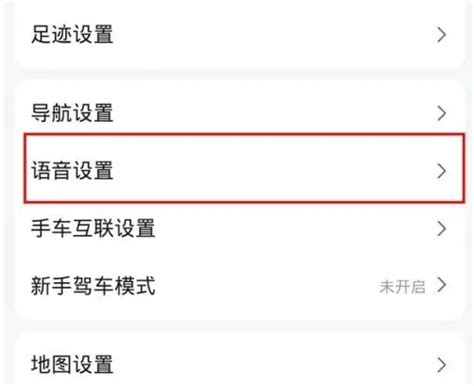 掌握技巧:轻松设置高德地图个性化导航播报语音资讯攻略11-15
掌握技巧:轻松设置高德地图个性化导航播报语音资讯攻略11-15 -
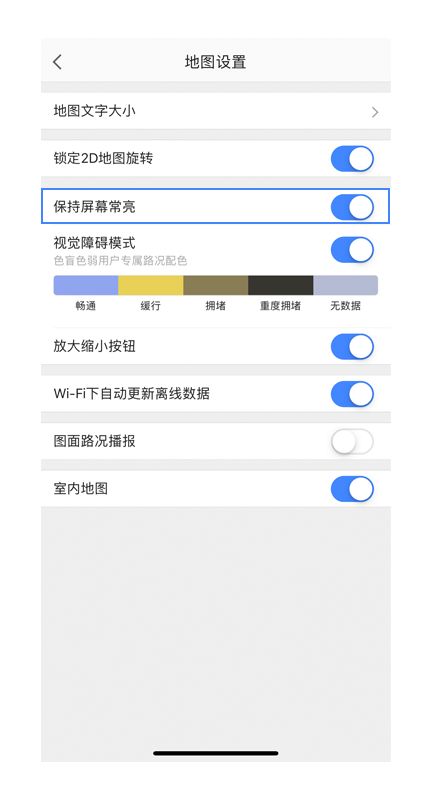 高德地图竖屏导航画面设置方法资讯攻略11-01
高德地图竖屏导航画面设置方法资讯攻略11-01 -
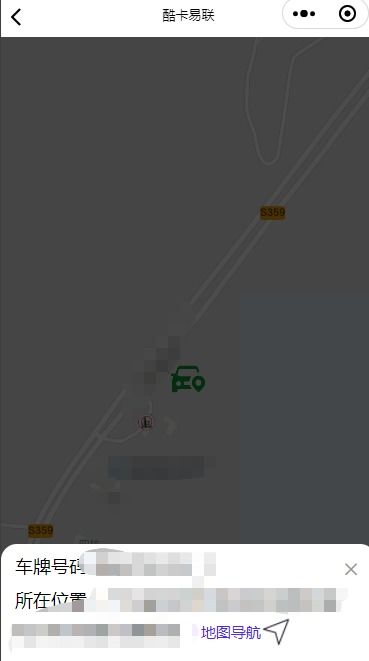 如何在微信导航中设置使用高德地图?资讯攻略10-30
如何在微信导航中设置使用高德地图?资讯攻略10-30 -
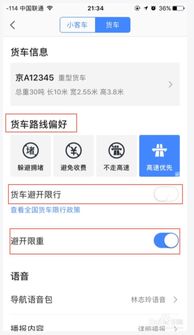 高德导航如何为货车规划专属行驶路线?资讯攻略11-21
高德导航如何为货车规划专属行驶路线?资讯攻略11-21 -
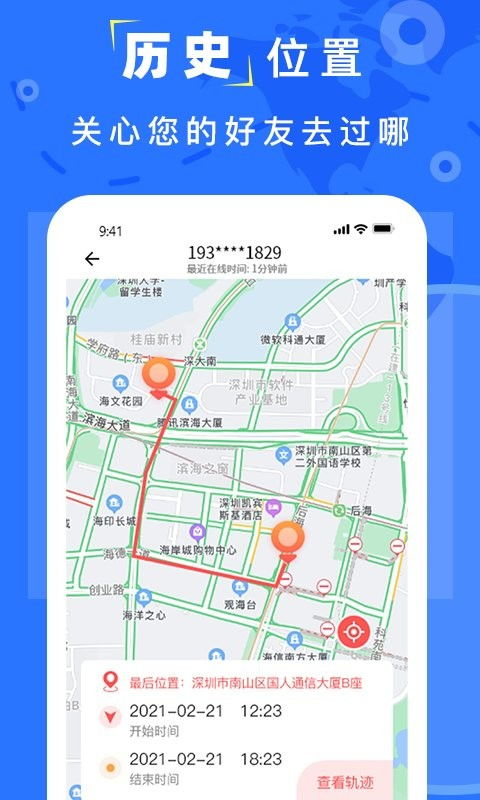 高德地图如何设置家人地图的实时定位?资讯攻略11-08
高德地图如何设置家人地图的实时定位?资讯攻略11-08 -
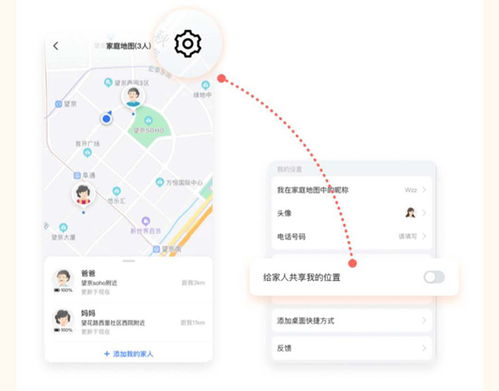 如何设置高德地图家人地图的实时定位功能资讯攻略11-25
如何设置高德地图家人地图的实时定位功能资讯攻略11-25